Mīli Gnome Shell, bet vēlos, lai jūs to sajauktumūsdienīgs dizains ar kaut ko vairāk līdzīgu Windows? Ja tā, iespējams, vēlēsities izlasīt Dash to Panel. Tā ir Gnome Shell modifikācija, kas cam padara Gnome Shell līdzīgu Windows, pievienojot Gnome Shell sesijas pilnvērtīgu paneli.
Instalējiet domuzīmi paneļa
Dash to Panel ir Gnome paplašinājums, tāpēc kārtībālai to varētu izmantot Gnome Shell, jums tas būs jāinstalē. Lai iegūtu šo paplašinājumu, noteikti instalējiet oficiālo Gnome Shell pārlūka integrācijas lietotni. Nezinu kā? Izpildiet mūsu ceļvedi šeit, lai sāktu.
Lai instalētu lietotni Dash to Panel, noklikšķiniet uz šīssaite šeit, lai dotos uz Gnome Shell paplašinājumu lapu. Ja Gnome Shell pārlūka papildinājums darbojas, atrodiet slīdni un mainiet tā pozīciju no “izslēgts” uz “ieslēgts”. Tas ātri lejupielādēs domuzīmi panelī Gnome un parādīs instalēšanas dialogu. Noklikšķiniet uz pogas “Instalēt”, lai ļautu instalēt paplašinājumu.
Kad instalēšana ir pabeigta, Dash to Panel automātiski jāiespējo pati. Ja tas tā nav, atveriet Gnome pārskata režīmu (nospiežot Uzvarēt uz tastatūras) un meklējiet “Tweaks”.
Piezīme. Vai lietotņu izvēlnē nevar atrast Tweaks? Iespējams, ka tā nav instalēta. Gnome programmatūrā meklējiet “gnome-tweak-tool” vai “tweaks” un instalējiet to.
Atveriet lietotni Tweaks un sānos atlasiet pogu “Paplašinājumi”. Ritiniet uz leju, meklējiet “Dash to Panel” un noklikšķiniet uz blakus esošās pogas, lai iespējotu paplašinājumu.
Svītru iestatīšana panelī
Pēc noklusējuma Dash to Panel ir iestatīts diezganlabi. Tomēr tas joprojām intensīvi izmanto ikonu stila pogas uzdevumjoslā un paļaujas uz pogu “aktivitātes”, ko izmanto Gnome. Kādam steidzamiem tas varētu nebūt milzīgs darījums, taču, ja vēlaties mainīt Gnome uz kaut ko tradicionālāku, ieteicams mainīt programmu veidus uzdevumjoslā un pievienot jaunu izvēlni.
Lai mainītu Dash uz Panel iestatījumus, jums būs jāatver Tweaks. Palaidiet lietotni, meklējot to Gnome domuzīmē, un dodieties uz lietotnes apgabalu “Paplašinājums”.
Sadaļā Tweaks “Paplašinājumi” ritiniet uz leju līdz paplašinājumam Dash to Panel un noklikšķiniet uz zobrata ikonas blakus tam, lai parādītu iestatījumu izvēlni.
Lai iegūtu tradicionālu paneļa izkārtojumu, noklikšķiniet uzCilne “Uzvedība” un atlasiet “atgrupēt lietojumprogrammas”. Tas ļaus Dash to Panel parādīt programmu nosaukumus blakus paneļa ikonām. Vai nav interesanti, vai iecienītās ikonas tiek saglabātas jūsu panelī? Meklējiet “Rādīt iecienītās lietojumprogrammas” un izslēdziet slīdni.
Visbeidzot atrodiet “rādīt priekšskatījumus, virzot kursoru” un mainiet to uz “izslēgts”.
Lietojumprogrammu izvēlne
Tagad, kad pamati ir iestatīti “Dash to Panel”,ir pienācis laiks pievienot jaunu lietojumprogrammu izvēlni. Mums būs nepieciešama tradicionālāka un uzticamāka nekā noklusējuma Gnome lietotnes atvilktnes poga. Ir daudz izvēlņu, no kurām izvēlēties, taču līdz šim viskonfigurējamākā no tām ir Arc Menu.
Kad loka izvēlne ir instalēta, aizveriet paneļa Dash to Panel iestatījumus un atkārtoti atveriet Tweaks. Lapā Paplašinājumi meklējiet “Arc izvēlne” un noklikšķiniet uz zobrata ikonas blakus tai, lai atvērtu izvēlnes iestatījumus.
Pirmkārt, loka izvēlnes iestatījumos noklikšķiniet uz “Uzvedība” un noklikšķiniet uz slīdņa blakus “Atspējot darbību stūri”.

Pēc tam atrodiet cilni “Izskats” un atlasiet to. Izskata apgabalā noklikšķiniet uz zobrata ikonas, lai atvērtu papildu ikonas iestatījumus.
Meklējiet “Iespējot bultiņas ikonu blakus pogaiteksts ”un izslēdziet to. Pēc tam atrodiet izvēlnes ikonas izvēlni un mainiet nolaižamo izvēlni no “Arc Menu Icon” uz “System Icon”. Iestatiet vēlamo ikonas izmēru un pēc tam aizveriet Arc Menu iestatījumus.
Pēc loka izvēlnes iestatījumu aizvēršanas Tweak lietotnē atkārtoti atveriet paneļa Dash to Panel iestatījumus, Dash to Panel iestatījumos noklikšķiniet uz “Behavior”, meklējiet “Show application icon” un izslēdziet to.
Gnome atiestatīšana
Dash to Panel ir patīkami, jo tas ļauj lietotājiem to uzņemtGnome Shell un pārveidojiet to par pavisam citu darbvirsmas pieredzi. Acīmredzot tas ir pievilcīgi, it īpaši tiem, kuriem nepatīk noklusējuma veids, kā rīkoties. Tomēr, ja uzskatāt, ka šī paneļa lietošana nav domāta jums, izpildiet šos norādījumus, lai ātri visu atjaunotu.
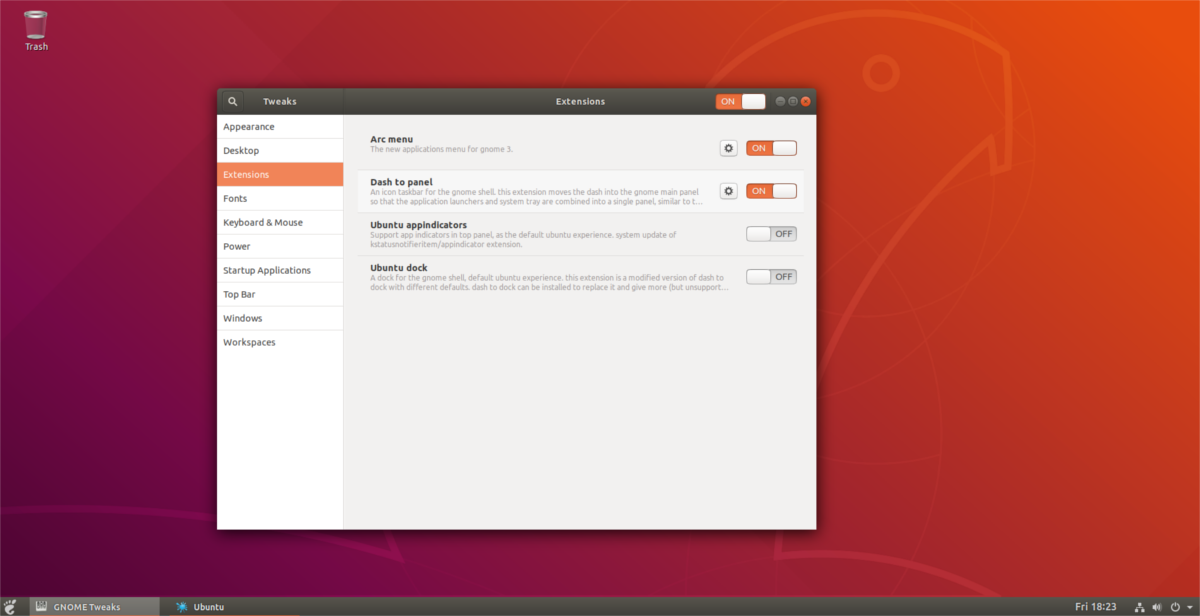
Sāciet, atverot Tweaks. Lietotnē Tweaks pārejiet uz sadaļu “Paplašinājumi”. Apgabalā “Paplašinājumi” atrodiet loka izvēlni un mainiet slīdni no “ON” pozīcijas uz “OFF” pozīciju. Tas uzreiz atspējo loka izvēlni un noņem to no paneļa.
Atrodiet domuzīmi uz paneli un mainiet “ON” uz “OFF”, lai to arī atspējotu. Atspējojot abus šos paplašinājumus, Gnome Shell atgriezīsies tādā izskatā, kāds tas bija pirms modifikācijas.
Lai atgrieztos modificētajā darbvirsmā, pagrieziet abuspagarinājumi atpakaļ. Ja vēlaties pilnībā noņemt paplašinājumus, dodieties uz lapu Gnome Extension un noklikšķiniet uz sarkanās X pogas blakus izvēlnei Arc Menu un Dash to Panel.













Komentāri